Comment signaler un utilisateur sur Discord
Publié: 2021-07-29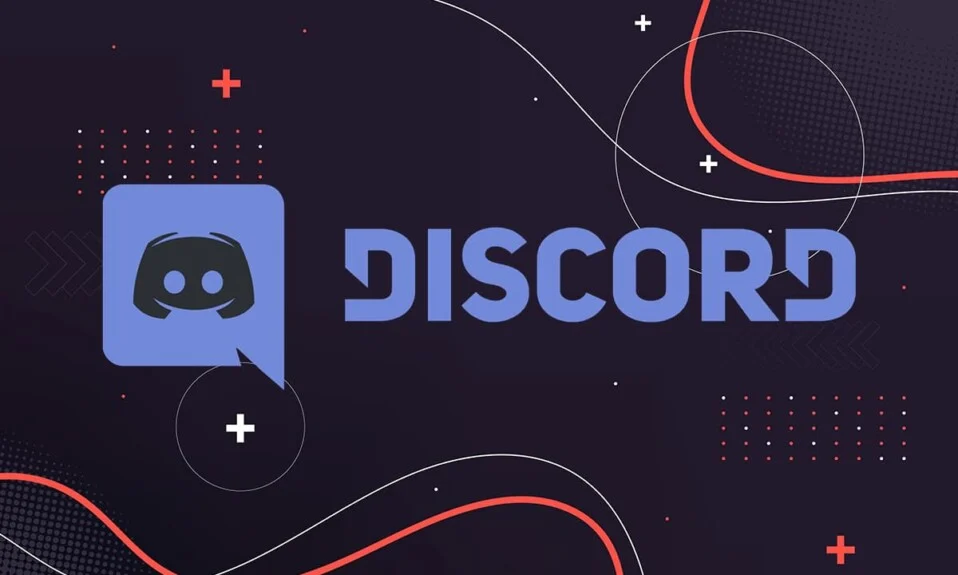
Discord est devenu l'une des plateformes les plus populaires parmi les joueurs du monde entier. Avec un tel nombre de fans, il y a des chances que vous rencontriez des utilisateurs frauduleux ou des utilisateurs qui enfreignent les règles et réglementations de Discord. Pour cela, Discord dispose d'une fonctionnalité de signalement qui vous permet de signaler les utilisateurs qui publient du contenu offensant ou répréhensible sur la plateforme. Signaler les utilisateurs est devenu une pratique courante sur toutes les plateformes de médias sociaux, y compris Discord, pour maintenir le caractère sacré de ces plateformes. Bien que signaler un utilisateur ou une publication soit un processus simple, cela peut être difficile pour les utilisateurs non avertis. Par conséquent, dans cet article, nous discuterons de quelques moyens simples de signaler un utilisateur sur Discord sur ordinateur ou mobile.
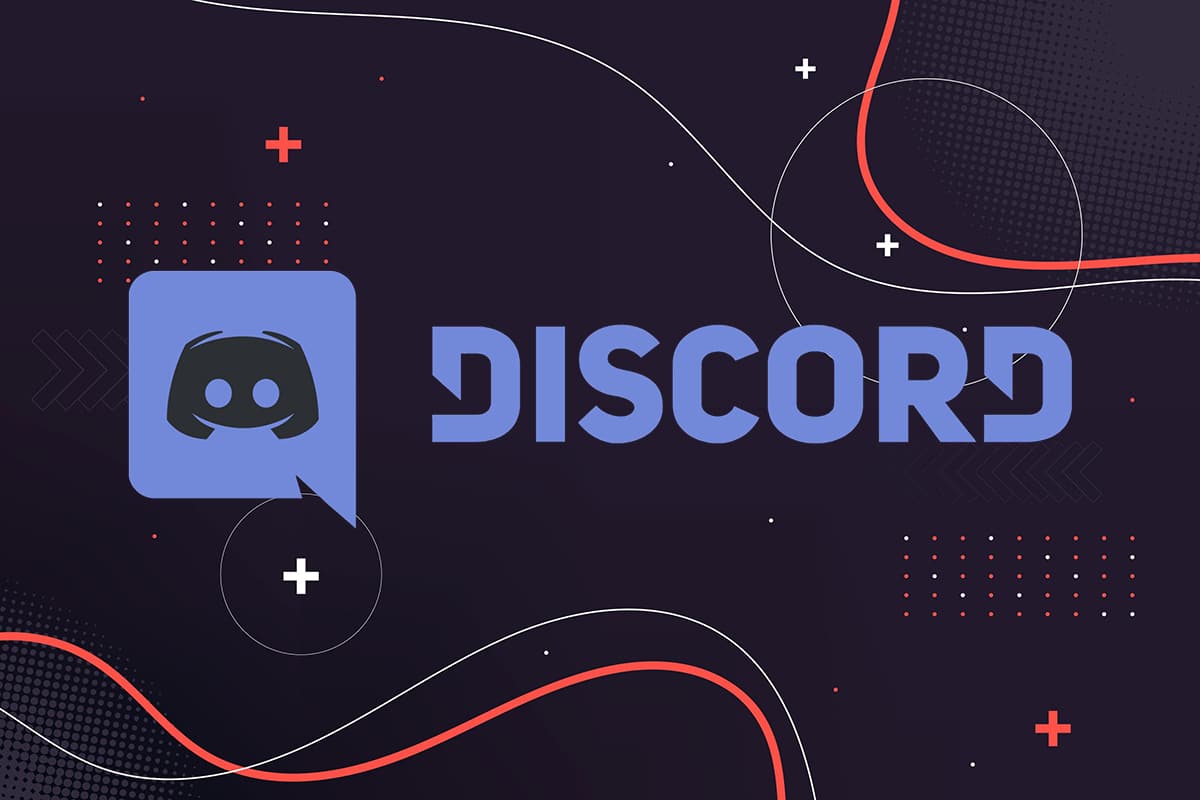
Contenu
- Comment signaler un utilisateur sur Discord (bureau ou mobile)
- Directives pour signaler un utilisateur sur Discord
- Signaler un utilisateur Discord sur un PC Windows
- Signaler un utilisateur Discord sur macOS
- Signaler un utilisateur Discord sur les appareils Android
- Signaler un utilisateur Discord sur les appareils iOS
- Signaler un utilisateur Discord en contactant l'administrateur du serveur
Comment signaler un utilisateur sur Discord ( bureau ou mobile)
Directives pour signaler un utilisateur sur Discord
Vous ne pouvez signaler quelqu'un sur Discord que s'il enfreint les directives établies par Discord. L'équipe Discord prend des mesures strictes contre ceux qui enfreignent ces directives.
Les directives selon lesquelles vous pouvez signaler quelqu'un sur Discord sont énumérées ci-dessous :
- Ne harcelez pas les autres utilisateurs de Discord.
- Pas de haine
- Aucun texte violent ou menaçant aux utilisateurs de Discord.
- Pas d'évasion des blocs de serveur ou des interdictions d'utilisateurs.
- Pas de partage de contenu qui représente des mineurs de manière sexuelle
- Pas de diffusion de virus.
- Pas de partage d'images gore.
- Pas de fonctionnement de serveurs qui organisent l'extrémisme violent, la vente de marchandises dangereuses ou la promotion du piratage.
La liste est longue, mais ces directives couvrent les sujets de base. Mais, si vous signalez quelqu'un dont les messages n'entrent pas dans les catégories énumérées ci-dessus, il y a de fortes chances qu'aucune action ne soit entreprise par Discord. Cependant, vous avez la possibilité de contacter l'administrateur ou les modérateurs du serveur Discord pour bannir ou suspendre un utilisateur.
Voyons comment signaler un utilisateur sur Discord sous Windows et Mac. Ensuite, nous discuterons des étapes à suivre pour signaler les utilisateurs contraires à l'éthique via les smartphones. Alors, continuez à lire !
Signaler un utilisateur Discord sur un PC Windows
Lisez ci-dessous pour savoir comment signaler un utilisateur sur Discord sur un ordinateur Windows :
1. Ouvrez Discord via son application de bureau ou sa version Web.
2. Connectez-vous à votre compte, si vous ne l'avez pas déjà fait.
3. Accédez aux paramètres de l'utilisateur en cliquant sur l' icône d'engrenage visible dans le coin inférieur gauche de l'écran.
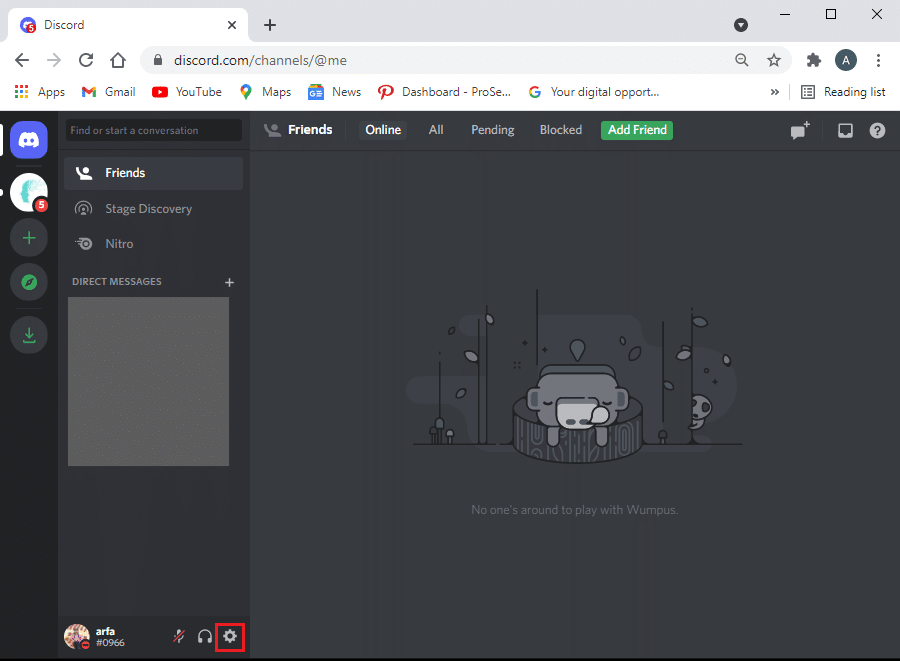
4. Cliquez sur l'onglet Avancé dans le panneau de gauche.
5. Ici, activez la bascule pour le mode développeur , comme indiqué. Cette étape est cruciale, sinon vous ne pourrez pas accéder à l'ID utilisateur Discord.
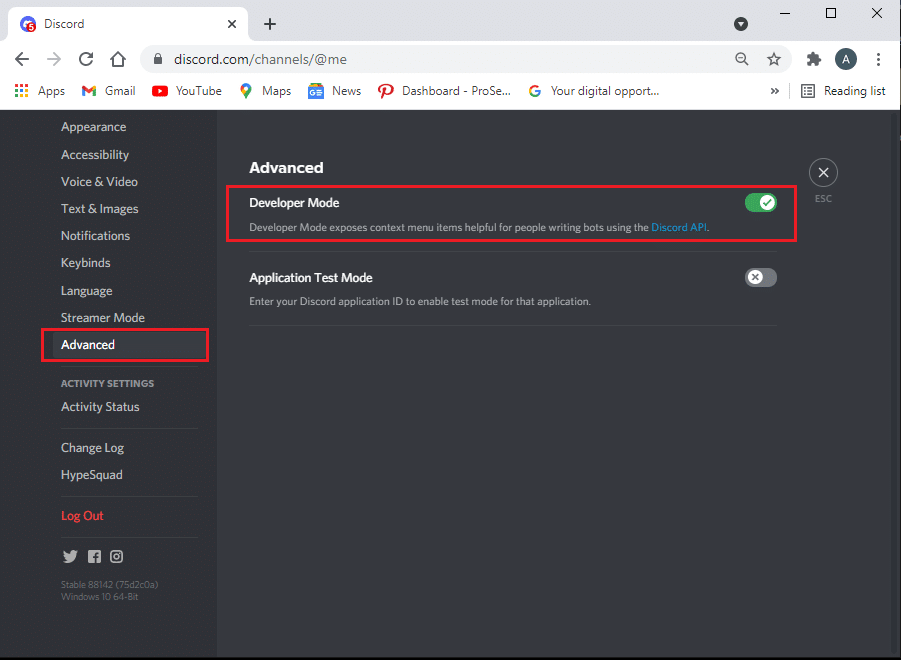
6. Localisez l' utilisateur que vous souhaitez signaler et son message sur le serveur Discord.
7. Faites un clic droit sur le nom d' utilisateur et sélectionnez Copier ID , comme indiqué ci-dessous.
8. Collez l'ID à partir duquel vous pouvez y accéder rapidement, comme sur le Bloc -notes .
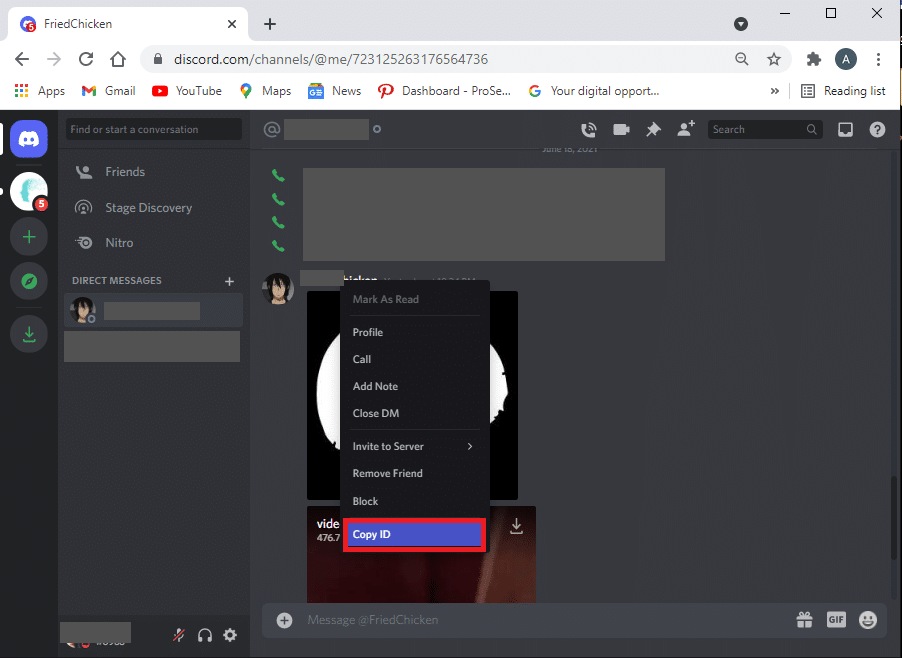
9. Ensuite, passez votre souris sur le message que vous souhaitez signaler. Cliquez sur l'icône à trois points située à droite du message.
10. Sélectionnez l'option Copier le lien du message et collez le lien du message dans le même bloc -notes où vous avez collé l'ID utilisateur. Reportez-vous à la photo ci-dessous pour plus de clarté.
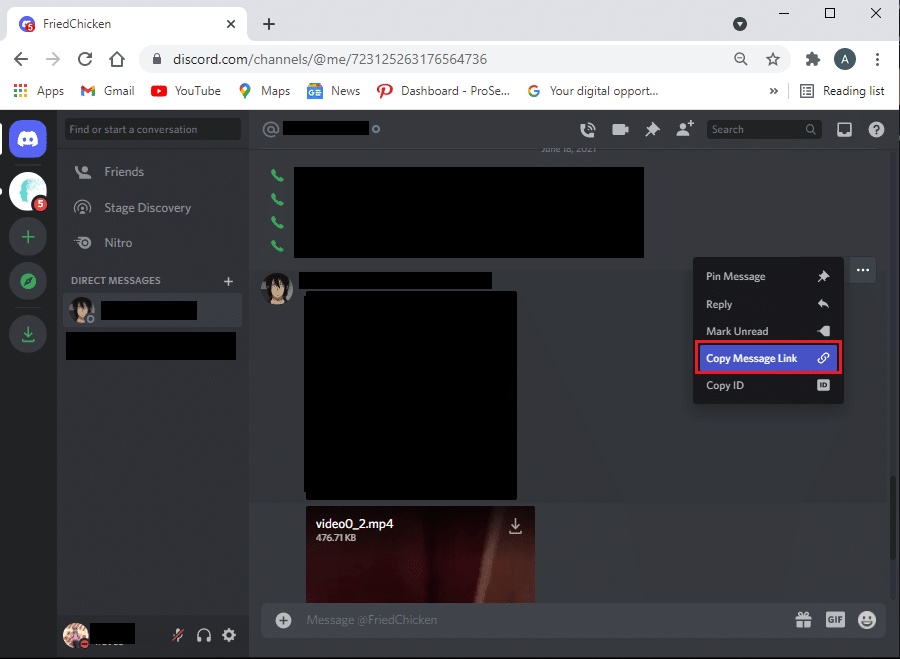
11. Maintenant, vous pouvez signaler l'utilisateur à l'équipe de confiance et de sécurité sur Discord.
12. Sur cette page Web, indiquez votre adresse e -mail et choisissez la catégorie de réclamation parmi les options proposées :
- Signaler un abus ou un harcèlement
- Signaler comme spam
- Signaler d'autres problèmes
- Appels, mise à jour de l'âge et autres questions - Cela ne s'applique pas dans ce scénario.
13. Étant donné que vous disposez à la fois de l' ID utilisateur et du lien de message, copiez-les simplement à partir du bloc-notes et collez-les dans la description tout en faisant rapport à l'équipe Confiance et sécurité.
14. Parallèlement à ce qui précède, vous pouvez choisir d'ajouter des pièces jointes. Enfin, cliquez sur Soumettre .
Lisez aussi: Fix Discord Screen Share Audio ne fonctionne pas
Signaler un utilisateur Discord sur macOS
Si vous accédez à Discord sur MacOS, les étapes pour signaler un utilisateur et son message sont similaires à celles des systèmes d'exploitation Windows. Suivez donc les étapes susmentionnées pour signaler un utilisateur sur Discord sur un macOS.

Signaler un utilisateur Discord sur les appareils Android
Remarque : étant donné que les smartphones n'ont pas les mêmes options de paramètres et que celles-ci varient d'un fabricant à l'autre, assurez-vous que les paramètres sont corrects avant d'en modifier.
Voici comment signaler un utilisateur sur Discord sur mobile, c'est-à-dire votre smartphone Android :
1. Lancez Discord .
2. Accédez aux paramètres de l'utilisateur en appuyant sur l' icône de votre profil dans le coin inférieur droit de l'écran.

3. Faites défiler vers le bas jusqu'à Paramètres de l'application et appuyez sur Comportement , comme indiqué.
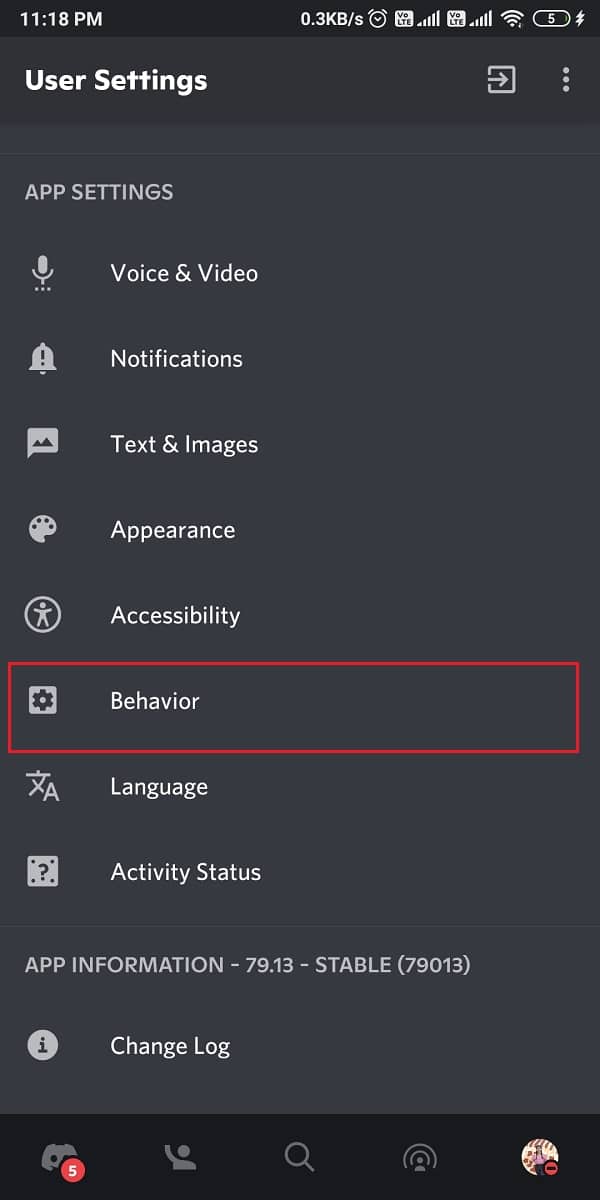
4. Maintenant, activez la bascule pour l'option Mode développeur pour la même raison expliquée précédemment.
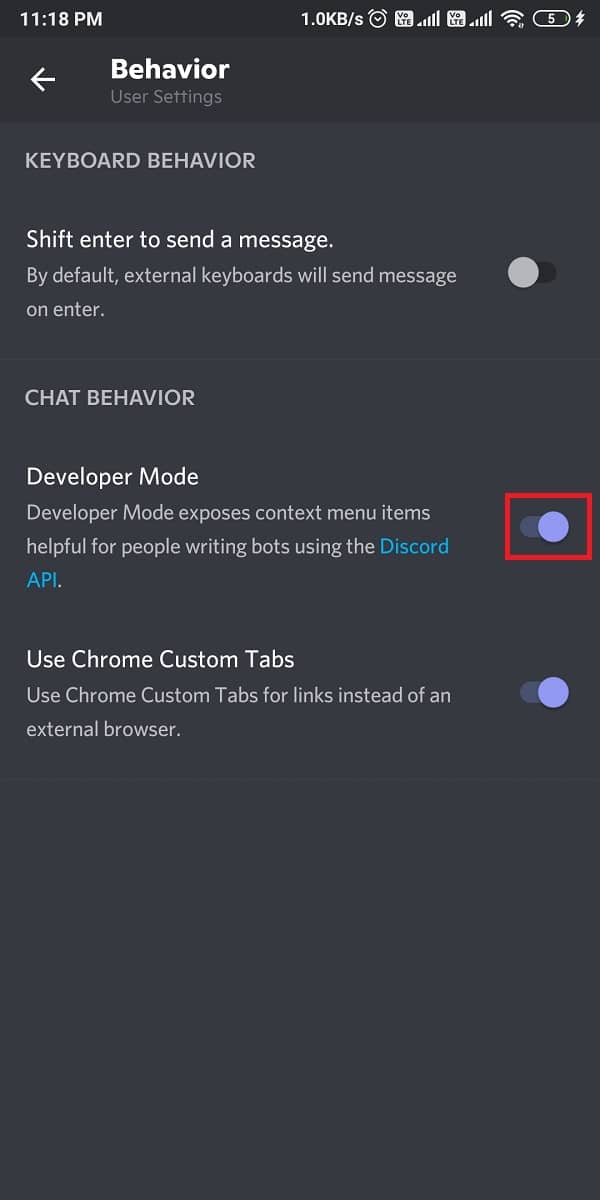
5. Après avoir activé le mode développeur, localisez le message et l' expéditeur que vous souhaitez signaler.
6. Appuyez sur son profil utilisateur pour copier son ID utilisateur .
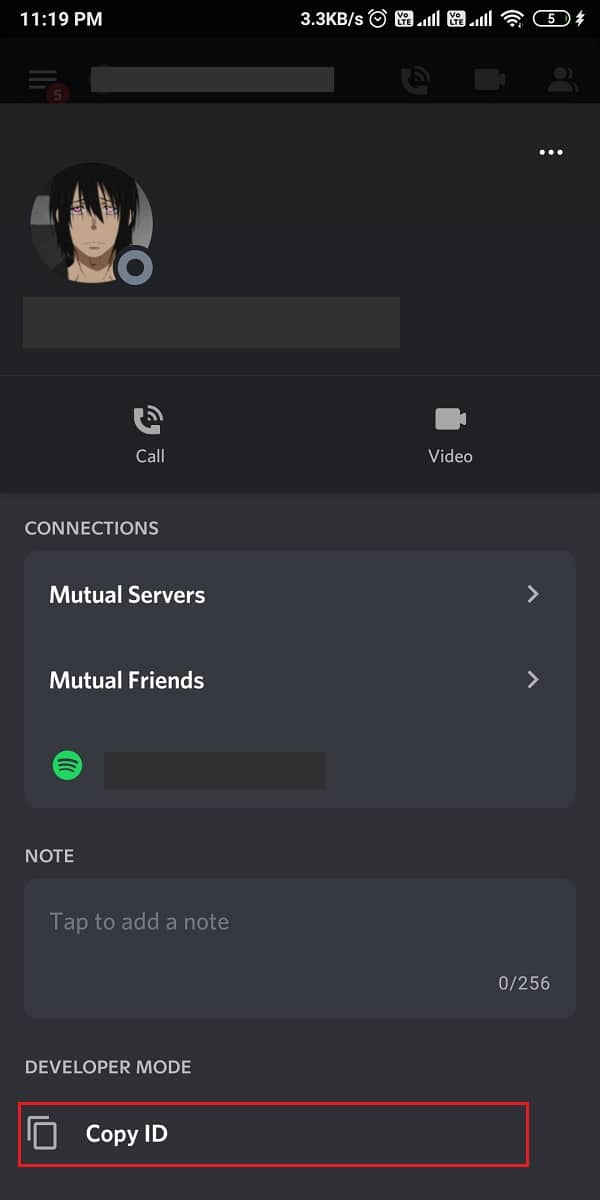
7. Pour copier le lien du message , appuyez longuement sur le message et appuyez sur Partager .
8. Ensuite, sélectionnez Copier dans le presse-papiers, comme illustré ci-dessous.
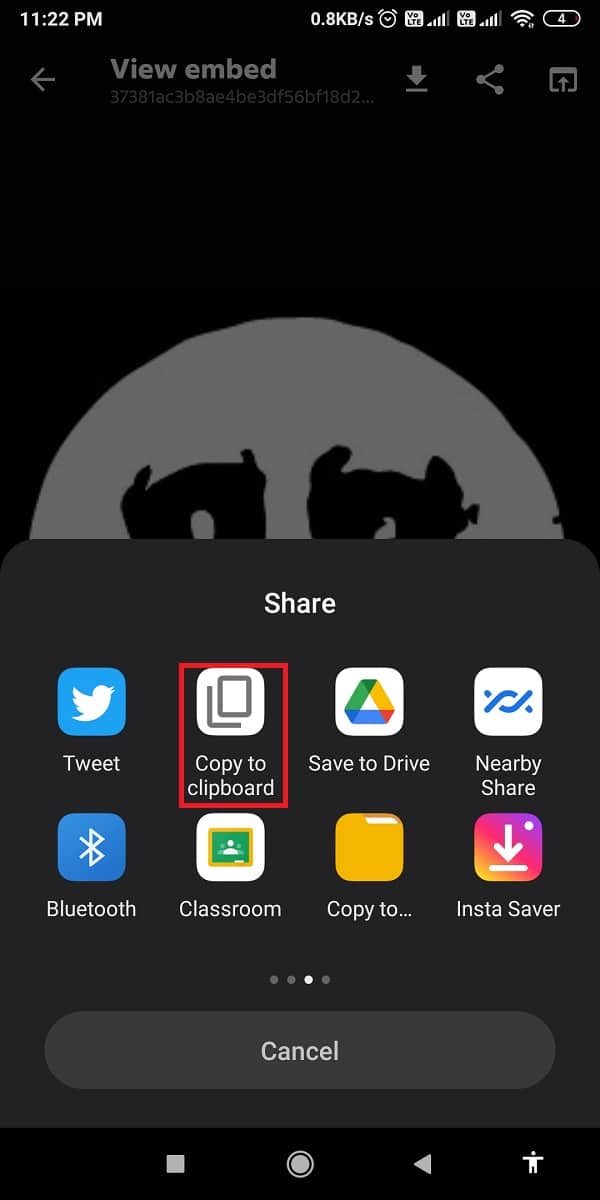
9. Enfin, contactez l'équipe Trust and Safety de Discord et collez l'ID utilisateur et le lien du message dans la zone Description .
10. Entrez votre identifiant de messagerie, sélectionnez la catégorie sous Comment pouvons-nous vous aider ? champ et appuyez sur Soumettre .
11. Discord examinera le rapport et vous répondra sur l'identifiant de messagerie fourni.
Lisez aussi: Comment réparer aucune erreur de route sur Discord
Signaler un utilisateur Discord sur les appareils iOS
Il existe deux façons de signaler quelqu'un sur votre appareil iOS, et les deux ont été expliquées ci-dessous. Vous pouvez choisir l'un ou l'autre selon votre facilité et votre commodité.
Option 1 : via le message de l'utilisateur
Suivez les étapes indiquées pour signaler un utilisateur sur Discord depuis votre iPhone via User Message :
1. Ouvrez Discord.
2. Appuyez longuement sur le message que vous souhaitez signaler.
3. Enfin, appuyez sur Rapport dans le menu qui apparaît à l'écran.
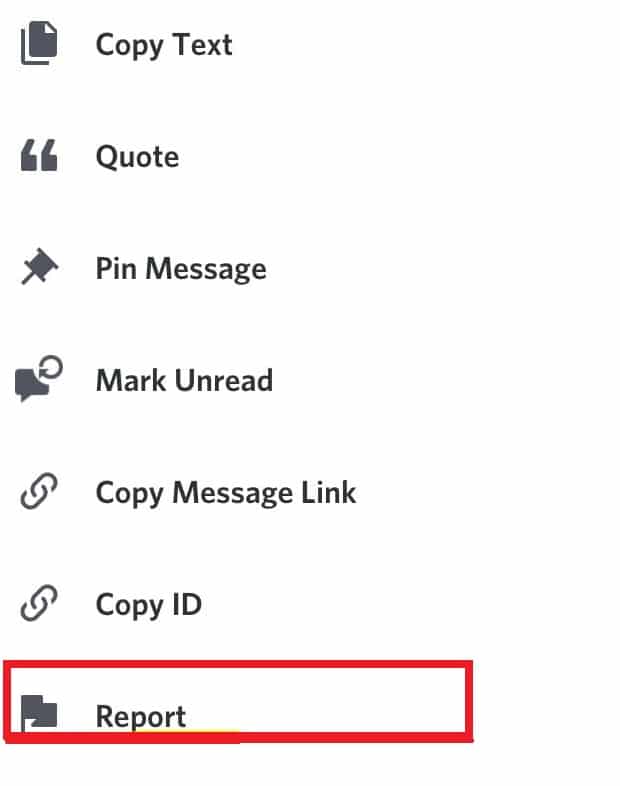
Option 2 : via le mode développeur
Alternativement, vous pouvez signaler quelqu'un sur Discord en activant le mode développeur. Par la suite, vous pourrez copier l'identifiant de l'utilisateur et le lien du message et le signaler à l'équipe Trust & Safety.
Remarque : Étant donné que les étapes sont assez similaires pour signaler un utilisateur Discord sur les appareils Android et iOS, vous pouvez donc vous référer aux captures d'écran fournies sous Signaler un utilisateur sur Discord sur un appareil Android.
1. Lancez Discord sur votre iPhone.
2. Ouvrez les paramètres de l'utilisateur en appuyant sur l' icône de votre profil en bas de l'écran.
3. Appuyez sur Apparence > Paramètres avancés .
4. Maintenant, activez la bascule à côté de Mode développeur .
5. Localisez l'utilisateur et le message que vous souhaitez signaler. Appuyez sur le profil de l'utilisateur pour copier son ID utilisateur .
6. Pour copier le lien du message, appuyez longuement sur le message et appuyez sur Partager . Ensuite, sélectionnez Copier dans le presse-papiers
7. Accédez à la page Web Discord Trust and Safety et collez l'ID utilisateur et le lien du message dans la zone Description .
8. Remplissez les détails requis, à savoir votre identifiant de messagerie, comment pouvons-nous vous aider ? catégorie et ligne d'objet .
9. Enfin, appuyez sur Soumettre et c'est tout !
Discord examinera votre rapport et vous contactera via l'adresse e-mail fournie lors de l'enregistrement de la plainte.
Signaler un utilisateur Discord en contactant l' administrateur du serveur
Si vous souhaitez une résolution instantanée , contactez les modérateurs ou les administrateurs du serveur pour les informer du problème. Vous pouvez leur demander de supprimer ledit utilisateur du serveur pour conserver l'harmonie du serveur intacte.
Remarque : L'administrateur d'un serveur aura une icône représentant une couronne à côté de son nom d'utilisateur et de son image de profil.
Conseillé:
- Comment désinstaller complètement Discord sur Windows 10
- Activer ou désactiver le rapport d'erreurs Windows dans Windows 10
- Comment réparer les commentaires YouTube qui ne se chargent pas
- Comment enregistrer un son discordant
Nous espérons que notre guide sur la façon de signaler un utilisateur sur Discord a été utile et que vous avez pu signaler des utilisateurs suspects ou haineux sur Discord. Si vous avez des suggestions ou des questions concernant cet article, faites-le nous savoir dans la section des commentaires.
